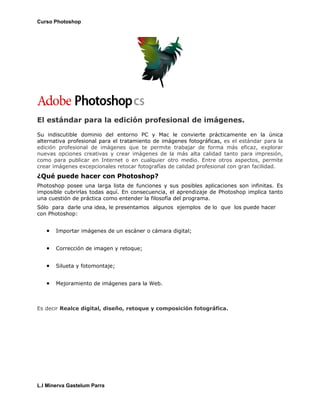
Guia apoyo photoshop primera clase
- 1. Curso Photoshop El estándar para la edición profesional de imágenes. Su indiscutible dominio del entorno PC y Mac le convierte prácticamente en la única alternativa profesional para el tratamiento de imágenes fotográficas, es el estándar para la edición profesional de imágenes que te permite trabajar de forma más eficaz, explorar nuevas opciones creativas y crear imágenes de la más alta calidad tanto para impresión, como para publicar en Internet o en cualquier otro medio. Entre otros aspectos, permite crear imágenes excepcionales retocar fotografías de calidad profesional con gran facilidad. ¿Qué puede hacer con Photoshop? Photoshop posee una larga lista de funciones y sus posibles aplicaciones son infinitas. Es imposible cubrirlas todas aquí. En consecuencia, el aprendizaje de Photoshop implica tanto una cuestión de práctica como entender la filosofía del programa. Sólo para darle una idea, le presentamos algunos ejemplos de lo que los puede hacer con Photoshop: • Importar imágenes de un escáner o cámara digital; • Corrección de imagen y retoque; • Silueta y fotomontaje; • Mejoramiento de imágenes para la Web. Es decir Realce digital, diseño, retoque y composición fotográfica. L.I Minerva Gastelum Parra
- 2. Curso Photoshop Conceptos Básicos TRATAMIENTO DIGITAL DE LA IMAGEN RESOLUCIÓN DE IMAGEN Concepto La resolución es la densidad de puntos, o píxeles, que tiene una imagen. Dicho de otra manera: La resolución nos indica la cantidad de píxeles que hay en una determinada medida de longitud (una pulgada o un centímetro); Píxel es la abreviatura de la expresión inglesa Picture Element (Elemento de Imagen), y es la unidad más pequeña que encontraremos en las imágenes compuestas por mapa de bits. Así, si conocemos las dimensiones totales de la imagen, entonces podremos averiguar la cantidad de píxeles de la imagen; esto es la cantidad de unidades que componen, o construyen, la imagen. La resolución de imagen se suele medir en píxeles por pulgada (ppi del inglés pixels per inch; ppp o píxeles por pulgada) y, raramente, en píxeles por centímetro. SUPERFICIE RESOLUCIÓN PÍXELES DE LA IMAGEN IMAGEN TOTAL 8 pixel/pulgada 1 pulgada cuadrada 8 (8x1) x 8(8x1) =64 pixeles 16 pixel/pulgada 1 pulgada cuadrada 16(16x1) x 16(16x1) =256 pixeles 72 pixel/pulgada 1 pulgada cuadrada 72(72x1) x 72(72x1) = 5184 pixeles 72 pixel/pulgada 3 pulgadas cuadradas 216(72x3) X 216(72x3) = 46.656 pixeles 2 pulgadas alto X 3 266 pixel/pulgada 532(266x2) x 798(266x3) = 424.536 pixeles pulgadas ancho 300 pixel/pulgada 3 pulgadas cuadradas 900(300x3) X 900 (300x3) = 810.000 pixeles (1 pulgada =2.3 cm) Cuanto más alta sea la resolución, más píxeles hay en una imagen: más grande es su mapa de bits. Las resoluciones altas permiten un mayor detalle y transiciones de color sutiles en la imagen. La resolución, además de con la densidad de pixels de una imagen, esta íntimamente relacionada con su tamaño. Así, para mantener la calidad de reproducción, al variar su tamaño, tendremos que variar también la resolución. L.I Minerva Gastelum Parra
- 3. Curso Photoshop Cantidad de información y calidad de reproducción La resolución es uno de los parámetros fundamentales para predefinir la calidad de reproducción de una determinada imagen. En líneas generales, si queremos que mantenga el mismo nivel de calidad: hay que mantener la cantidad de información que posee la imagen (número de bits que ocupa) cuando modificamos sus dimensiones. Calidad de imagen en diferentes medios Los diferentes medios de representación de imágenes utilizan diferentes resoluciones: TRABAJO FINAL RESOLUCIÓN IMAGEN PANTALLAS DE ORDENADOR: INTERNET, 72 ppp (píxeles por pulgada ) CD-ROM 90 ppp (píxeles por pulgada) PRENSA DIARIA 300 ppp, en impresión offset Coviene comprobar su calidad máxima de impresión (p.e. 360x360 dpp). Es inútil trabajar con mayor resolución de lo que permita la impresora que se va a IMPRESORAS utilizar. Utilizan diferentes resoluciones, generalmente entre 300 ppp y 600 ppp (impresoras laser) 72 ppp (píxeles por pulgada ).Resolución recomendada para Internet, imagen liviana, no pesa es de entre 150 y 300 kb, no recomendada para impresión. 150 ppp mínima recomendada para un trabajo de impresión y recomendada para cámaras digitales. L.I Minerva Gastelum Parra
- 4. Curso Photoshop Modo de color El modo de color expresa la cantidad máxima de datos de color que se pueden almacenar en un determinado formato de archivo. Puede considerarse el modo de color como el contenedor en que colocamos nuestros pixeles. Así, podemos guardar una cantidad pequeña de datos de color en un contenedor muy grande, pero no podremos almacenar una gran cantidad de datos de color en un contenedor muy pequeño. Los tipos de imágenes generadas por pixeles son varias y se diferencian por la resolución y el número de colores que son capaces de representar. Los Modos de Color en Photoshop Modo BIT MAP Ofrece una imagen monocromática sin tonos intermedios: blanco y negro puros. Sólo precisa 1 bit por cada píxel, con el que se obtienen sólo 2 colores posibles (2 elevado a 1) Modo COLOR INDEXADO Dispone de una profundidad de color máxima de 8 bits por pixel. En este modo el número de colores máximo es de 256 (2 elevado a 8). El modo de color indexado plantea dos inconvenientes básicos al trabajar con Photoshop: • Muchas de sus potentes herramientas no serán operativas con una paleta de colores tan limitada (sólo 256). • La mayoría de las imágenes del "mundo real" se componen con más de 256 colores. Modo ESCALA DE GRISES Ofrece una imagen monocromática de 256 tonos entre el blanco y el negro. Esto es, una imagen construida con 8 bits/pixel; o sea: 256 tonos (2 elevado a 8). @ En Adobe Photoshop, cada píxel de una imagen de escala de grises tiene un valor de brillo que va de 0 (negro) a 255 (blanco). Los valores intermedios corresponden a los puntos en el espectro de la escala de grises. Los valores de escala de grises también se pueden medir como porcentajes de tinta negra (O% es igual a blanco y 100% es igual a negro). Las imágenes producidas con escáners en blanco y negro, o en escala de grises, se visualizan normalmente en el modo escala de grises. L.I Minerva Gastelum Parra
- 5. Curso Photoshop Modo COLOR RGB Ofrece una imagen tricromática, compuesta por los colores primarios de la luz: Rojo(R), Verde(G) y Azul(B). @ Es el standard de imagen de todo color que se utilice con monitores de video y pantallas de ordenador. El modelo de color RGB es aditivo: la adición, o suma, de todos los colores primarios, produce el blanco. Para las imágenes de color RGB, Adobe Photoshop asigna un valor de intensidad a cada píxel desde 0 (negro puro) a 255 (blanco puro) para cada uno de los componentes RGB. Modo COLOR CMYK Ofrece una imagen cuatricromática, compuesta de los 4 colores primarios para impresión: Cyan (C), Magenta (M), Amarillo(Y) y Negro (K). @ Para cada canal necesitamos 8 bits, con lo que estas imágenes tendrán 32 bits de profundidad de color. El modelo de color CMYK es sustractivo: la adición de todos los colores primarios, produce el negro. Este modo sólo es operativo en sistemas de impresión industrial y en las publicaciones de alta calidad, ya que el resto de los digitalizadores comerciales trabajan en modo RGB. El proceso de convertir una imagen RGB al formato CMYK crea un separación de color. En general, es mejor convertir una imagen al modo CMYK después de haberla modificado. Modificar imágenes en modo RGB es más eficiente porque los archivos CMYK son un tercio más grandes que los archivos RGB. L.I Minerva Gastelum Parra
- 6. Curso Photoshop Comenzar un nuevo documento Barra de opciones Menú desplegable Cuadro de herramientas Paletas Barra de estado Si las paletas no aparecen bien ubicadas, siga la secuencia del menú desplegable: Ventana/Espacio de trabajo/Restaurar ubicaciones de paleta. Lo primero que hay que hacer es encargar un lienzo sobre el que podamos trabajar. Archivo/Nuevo. La pintura abstracta está al alcance de cualquier usuario de photoshop. Se sorprenderá de las composiciones que puede conseguir con poco esfuerzo. Algunos pintores lo utilizan para realizar bosquejos previos que posteriormente pasan a la tela. Visualización del área de trabajo Maniobras más usuales que deberá realizar para trabajar en el entorno de trabajo: • Para desplazar la imagen pulse la barra espaciadora y arrastre el puntero . Tambien puede deaplazar la imagen arrastrando las barras de desplazamiento de la ventana. • Para ver la imagen completa, al mayor tamaño posible (encajar en pantalla), haga doble clic sobre la herramienta mano . • Como método alternativo al Zoom para aumentar o reducir la imagen, puede pulsar la tecla + o – del teclado numérico mientras mantiene presionada la tecla CONTROL. Si el ratón posee rueda, tambien puede controlar al nivel de Zoom haciendola girar en uno u otro sentido. L.I Minerva Gastelum Parra
- 7. Curso Photoshop • Para ver la imagen al tamaño real (tal como la verían otros usuarios en la Web), haga doble clic sobre la herramienta Zoom . Si mantiene más de un documento abierto simultáneamente puede cambiar de documento activo pulsado Ctrl+F6. Retoque fotográfico Photoshop es una aplicación que pertenece a la categoría conocida como de retoque fotográfico, es decir, destinada a modificar (retocar) imágenes fotográficas ya existentes. El trabajo que involucra el retoque fotográfico se asemeja al de restaurador de fotografías: se selecciona una fotografía de tamaño, color y calidad predeterminadas, se adhiere sobre un soporte rígido y se procede a reparar los desperfectos, a mejorar el colorido y a desechar las regiones menos interesantes, a optimizar, en suma, el aspecto de la imagen. El trabajo de retoque consiste en abrir en photoshop una fotografía digitalizada ya existente y proceder a su modificación selectiva. Pero para poder retocar una imagen primero debe haberse digitalizado. Este proceso suelen hacerlo las cámaras digitales y los escáneres. L.I Minerva Gastelum Parra